Windows გთავაზობთ რამდენიმე წინასწარ განსაზღვრულ პანელს, რომელთა წვდომა შესაძლებელია Windows სამუშაო პანელის საშუალებით. ერთ-ერთი ასეთი პანელი არის Desktop Toolbar. Desktop Toolbar აჩვენებს თითოეულ ხატულას, რომელიც განთავსებულია თქვენს სამუშაო მაგიდის ეკრანზე. ყველა ამ ფაილზე / საქაღალდეზე / პროგრამაზე შეგიძლიათ წვდომა დესკტოპის ხატულაზე ორმაგი დაწკაპუნების გარეშე.
იგი ასევე მოიცავს კომპიუტერის სხვა მნიშვნელოვან განყოფილებებს, როგორიცაა Startup items, Recycle Bin, Control Panel, Library, Network, Homegroup და ა.შ.
ამ სტატიაში ჩვენ გარკვეულ ნაბიჯებს გავითვალისწინებთ როგორ დაამატოთ Desktop Toolbar Windows 10-ში:
Ნაბიჯი 1:
მარჯვენა ღილაკით დააჭირეთ Windows სამუშაო ზოლს. გადადით "ინსტრუმენტთა პანელებზე" და დააჭირეთ ღილაკს "სამუშაო მაგიდა".
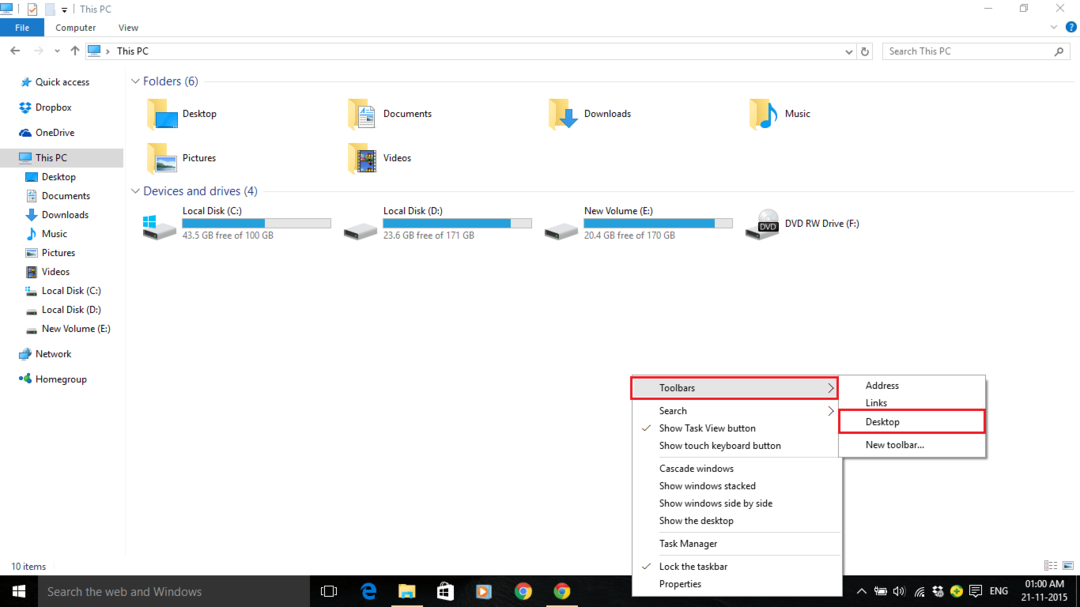
ნაბიჯი 2:
Desktop Toolbar მოვა Windows Taskbar- ზე, მაგრამ ხატები არ გამოჩნდება Windows Taskbar- ზე. ამრიგად, მასზე წვდომა შესაძლებელია მხოლოდ “» ”ხატის დახმარებით.

ნაბიჯი 3:
ზოგიერთი ხატის საჩვენებლად, უნდა შეამოწმოთ დაბლოკილია თუ არა თქვენი Windows სამუშაო პანელი.
თუ თქვენი სამუშაო ზარი დაბლოკილია, შეგიძლიათ წაშალოთ იგი, თაგუნას დაჭერით Windows Taskbar- ზე და დააჭირეთ ღილაკს "Taskbar- ის დაბლოკვა".
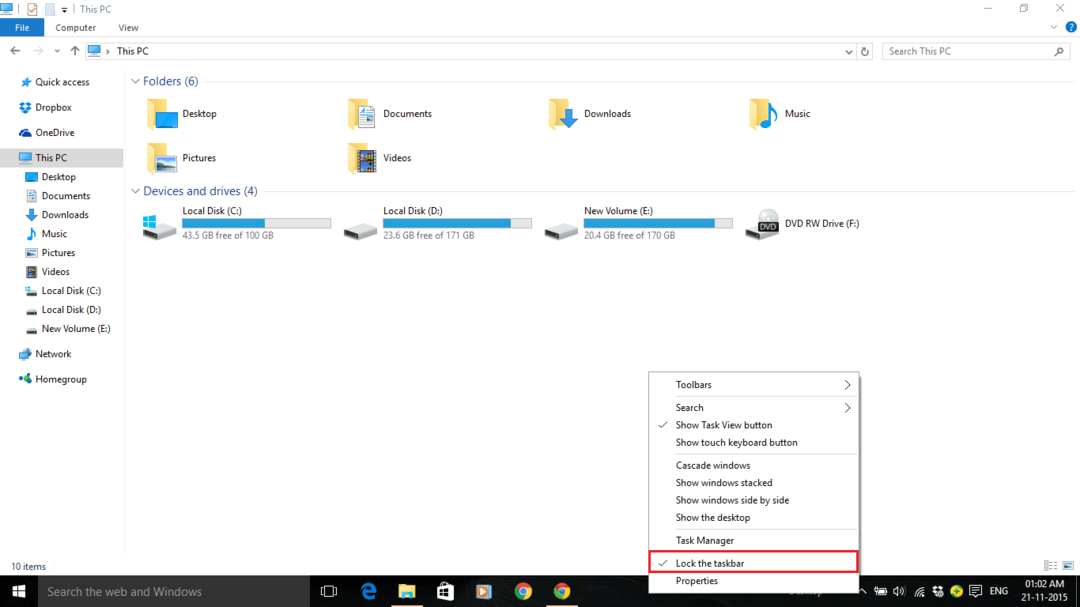
ამრიგად, თქვენი Windows სამუშაო პანელი განბლოკილი იქნება.
ნაბიჯი 4:
ახლა თქვენ შეგიძლიათ გადაიტანოთ პანელი Windows Taskbar- ზე ჩამაგრებული ხატებისკენ. ინსტრუმენტთა პანელის ელემენტები ახლა გამოჩნდება დავალების ზოლზეც. შეგიძლიათ უბრალოდ დააწკაპუნოთ ამ ნივთებზე, რომ გამოიყენოთ პროგრამები.
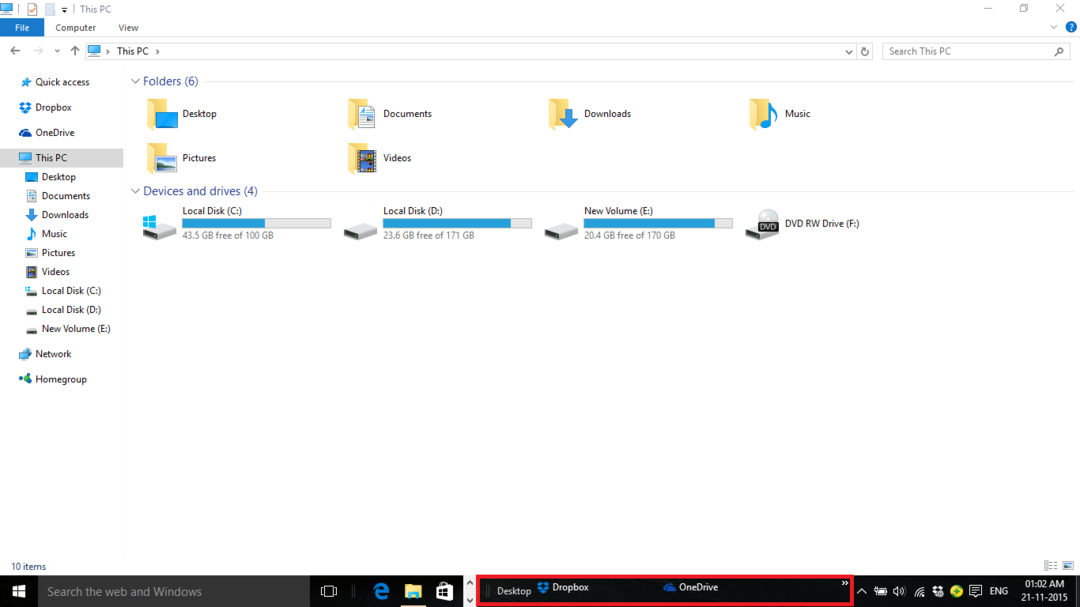
შენიშვნა: თქვენ შეგიძლიათ გამოიყენოთ Desktop- ის პანელი უფრო ეფექტურად, თუ თქვენს კომპიუტერში იყენებთ მინიმუმ „დესკტოპის ხატებს“ და „პროგრამულ უზრუნველყოფას“.


